iOS 17中的待机模式使用指南
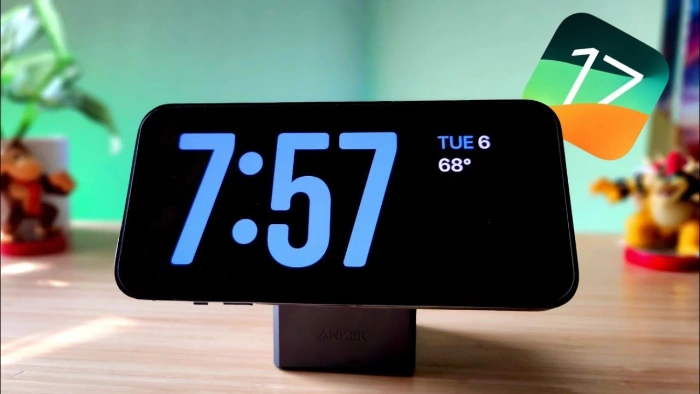
待机模式即将通过iOS 17进入iPhone,本指南旨在向您展示如何在iPhone上使用此功能。待机模式是一项突破性功能,可将 iPhone 转变为动态、始终开启的智能显示屏。当您的iPhone在充电过程中水平侧放时,它会激活待机模式。此模式精美地展示了大量有用的小部件,包括但不限于当前时间、当地天气更新、您喜欢的照片的幻灯片,甚至是音乐播放控件。此模式的一个显着优点是它能够显示通知,允许用户查看和参与通知,而无需完全唤醒他们的 iPhone。
如何使用待机模式
要使待机模式正常运行,iPhone 必须运行 iOS 17 并连接到电源进行充电。iPhone 开始充电的那一刻,请确保将其横向放置。待机模式应自动启动。
但是,如果由于某种原因该模式未自行激活,您可以选择手动启动它。为此,请导航到“电池>设置”,然后从那里选择“待机模式”。
通过待机模式功能,个性化触手可及。要调整小部件的排列或选择显示哪些小部件,只需点击并保持对特定小部件的压力,直到它开始摇晃运动。您现在可以将小部件拖动到屏幕上的首选位置。如果您想整理和删除某些小部件,点击小部件左上角的“-”符号就可以了。
使用待机模式的提示
为了获得最佳效果,建议在 iPhone 放在专用充电支架上时使用待机模式。这可以确保您的设备保持理想的横向,并且不受潜在移动的干扰。
在待机模式下,无需唤醒 iPhone 即可查看通知轻而易举。只需在通知上向左或向右滑动手指即可查看其内容。
如果您觉得需要与特定通知互动,只需点击一下即可。此操作随后将启动与通知关联的相关应用或网站。
待机模式对于那些想要浏览iPhone更新而无需重复拿起设备的人来说非常宝贵。此外,此模式在保持电池寿命方面非常丰富。
哪些 iPhone 支持待机模式?
虽然待机模式适用于与 iOS 17 兼容的每款 iPhone 机型,但值得注意的是,待机模式固有的连续显示功能专为 iPhone 14 Pro 机型保留。
以上是iOS 17中的待机模式使用指南的详细内容。更多信息请关注PHP中文网其他相关文章!

热AI工具

Undresser.AI Undress
人工智能驱动的应用程序,用于创建逼真的裸体照片

AI Clothes Remover
用于从照片中去除衣服的在线人工智能工具。

Undress AI Tool
免费脱衣服图片

Clothoff.io
AI脱衣机

AI Hentai Generator
免费生成ai无尽的。

热门文章

热工具

记事本++7.3.1
好用且免费的代码编辑器

SublimeText3汉化版
中文版,非常好用

禅工作室 13.0.1
功能强大的PHP集成开发环境

Dreamweaver CS6
视觉化网页开发工具

SublimeText3 Mac版
神级代码编辑软件(SublimeText3)

热门话题
 微信的免打扰模式有什么作用
Feb 23, 2024 pm 10:48 PM
微信的免打扰模式有什么作用
Feb 23, 2024 pm 10:48 PM
微信勿扰模式什么意思如今,随着智能手机的普及和移动互联网的迅猛发展,社交媒体平台已经成为人们日常生活中不可或缺的一部分。而微信作为国内最流行的社交媒体平台之一,几乎每个人都有一个微信账号。我们可以通过微信与朋友、家人、同事进行实时沟通,分享生活中的点滴,了解彼此的近况。然而,在这个时代,我们也不可避免地面临着信息过载和隐私泄露的问题,特别是对于那些需要专注或
 处于待机状态的连接状态:已断开,原因:NIC合规性
Feb 19, 2024 pm 03:15 PM
处于待机状态的连接状态:已断开,原因:NIC合规性
Feb 19, 2024 pm 03:15 PM
“事件日志消息中的连接状态显示为待机状态:已断开连接,原因是符合NIC标准。这意味着系统在待机模式下,网络接口卡(NIC)已断开连接。虽然这通常是网络问题,但也可能由软件和硬件冲突引起。在接下来的讨论中,我们将探讨如何解决这一问题。”待机连接断开的原因是什么?NIC合规性?如果在Windows事件查看器中发现“ConnectivityStatusinStandby:DisConnected,Reason:NICCompliance”消息,这表示您的NIC或网络接口控制器可能存在问题。这种情况通常
 iPhone上的睡眠模式有何用途?
Nov 04, 2023 am 11:13 AM
iPhone上的睡眠模式有何用途?
Nov 04, 2023 am 11:13 AM
长期以来,iOS设备一直能够使用“健康”应用程序跟踪您的睡眠模式等。但是,当您在睡觉时被通知打扰时,这不是很烦人吗?这些通知可能无关紧要,因此在此过程中会扰乱您的睡眠模式。虽然免打扰模式是避免睡觉时分心的好方法,但它可能会导致您错过夜间收到的重要电话和消息。值得庆幸的是,这就是睡眠模式的用武之地。让我们了解更多关于它以及如何在iPhone上使用它的信息。睡眠模式在iPhone上有什么作用睡眠模式是iOS中专用的专注模式,会根据你在“健康”App中的睡眠定时自动激活。它可以帮助您设置闹钟,然后可以
 macOS:如何更改桌面小部件的颜色
Oct 07, 2023 am 08:17 AM
macOS:如何更改桌面小部件的颜色
Oct 07, 2023 am 08:17 AM
在macOSSonoma中,小部件不必隐藏在屏幕外,也不必像在以前版本的Apple的macOS中那样在通知中心面板中被遗忘。相反,它们可以直接放置在Mac的桌面上–它们也是交互式的。不使用时,macOS桌面小部件会采用单色样式淡入背景,从而减少干扰,并允许您专注于活动应用程序或窗口中手头的任务。但是,当您单击桌面时,它们将恢复为全彩色。如果您更喜欢单调的外观,并且希望在桌面上保留这一方面的统一性,那么有一种方法可以使其永久化。以下步骤演示了它是如何完成的。打开“系统设置”应用
 如何在iPhone上将小部件添加到锁定屏幕
Feb 05, 2024 am 11:20 AM
如何在iPhone上将小部件添加到锁定屏幕
Feb 05, 2024 am 11:20 AM
苹果允许用户在iPhone的各个部分添加小部件,包括主屏幕、今天视图和锁定屏幕。锁定屏幕的小部件使得查看天气、检查电池电量和其他信息更加便捷,甚至无需解锁设备。在这篇文章中,我们将解释如何在iPhone的锁定屏幕中添加和自定义小部件。如何将小部件添加到iPhone锁屏界面添加锁屏小部件非常简单,只需了解要添加的具体小部件即可。如果您想要添加本机不可用的小部件,需要先安装提供锁屏小部件的应用程序,然后才能将其添加至锁屏界面。此外,您还可以在多个锁屏界面上添加配置小组件,这些界面具有不同的小组件集。
 解决iOS 17待机关闭问题的方法:始终保持待机模式开启
Sep 21, 2023 pm 07:05 PM
解决iOS 17待机关闭问题的方法:始终保持待机模式开启
Sep 21, 2023 pm 07:05 PM
待机是自iOS17发布以来最受欢迎的新功能之一。它使您可以轻松查看iPhone上的信息,这要归功于放大的小部件,专用的照片屏幕,作为时钟屏幕。然后,您可以在小部件之间切换,以查看各种信息,特色照片以及使用首选时钟的时间。待机状态会在iPhone充电、闲置并置于横向模式时激活。但是,它旨在在您一段时间没有使用手机或不注意的情况下关闭。但许多用户希望无限期地打开待机。如果您在同一条船上,那么我们有适合您的完美职位。以下是在iPhone上保持待机始终打开的方法。iOS17待机关闭问题:如何以9方式保持
 ps4一直待机伤机子吗
Sep 18, 2023 pm 05:00 PM
ps4一直待机伤机子吗
Sep 18, 2023 pm 05:00 PM
PS4一直待机并不会直接伤害主机,但长时间待机可能会对主机的散热和电源供应系统产生一定的风险。详细介绍:1、主机长时间处于待机状态,可能会导致过热问题,增加硬件故障的风险;2、长时间待机还可能对主机的电源供应造成一定的压力,从而可能对主机的电路板和其他电子元件造成损害。
 如何在不登录的情况下使用 Windows 11 小部件
Apr 27, 2023 pm 10:01 PM
如何在不登录的情况下使用 Windows 11 小部件
Apr 27, 2023 pm 10:01 PM
当谈到Windows10中的新闻和兴趣面板时,Windows11中的小部件面板将非常适合您。今天,我们将向您展示如何在不登录的情况下使用Windows11小部件,以便您可以利用它们提供的快捷用户体验。只需单击鼠标按钮,您就可以搜索网络、阅读热门新闻报道、查看天气预报、查看图像和获取体育更新。虽然这些小部件主要由微软自己的服务提供支持,但该公司打算在不久的将来包括来自第三方开发商和出版合作伙伴的小部件。Windows11中的控制面板将在您首次启动时以特定方式进行配置,但您可以根据需要对其





